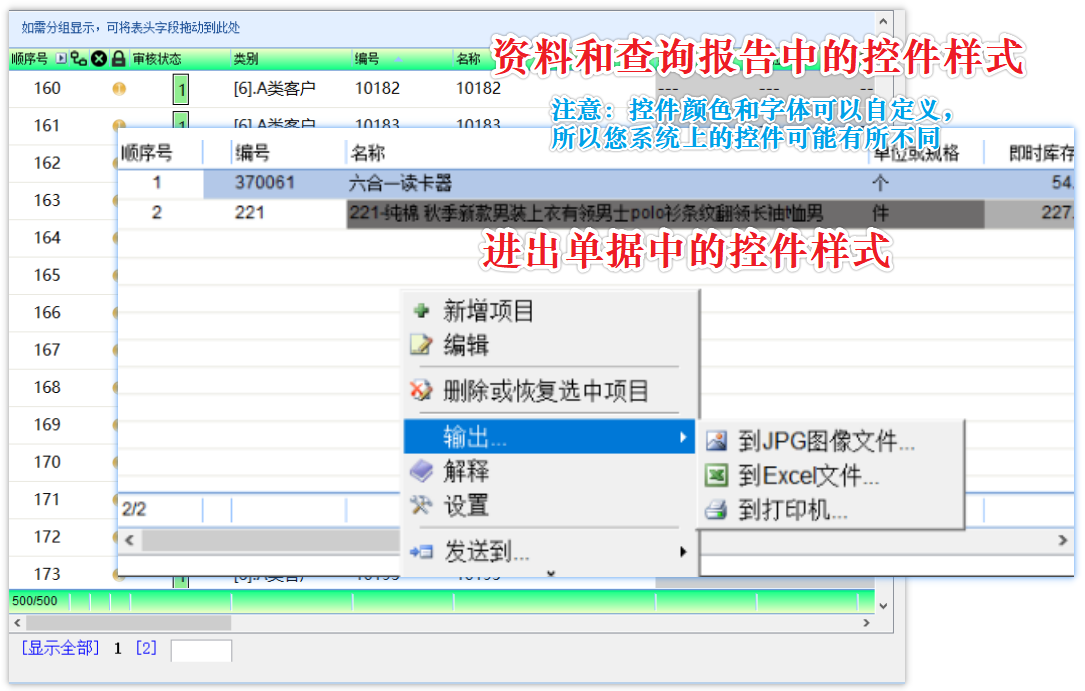 图一
图一
导出数据到EXCEL的三种方法
本系统按导出的数据数量,有三种方法可以将数据导出到EXCEL中。
方法一:
对于少量的数据(只有一页或几页),而且只要在数据列表框(控件样式见图一)的数据都可以使用鼠标右键菜单导出。您可以一页一页的导出,也可以点击列表控件下方的【显示全部】后再一次性导出。但需要注意的是,如果页数较多,合并显示的时间会很长。
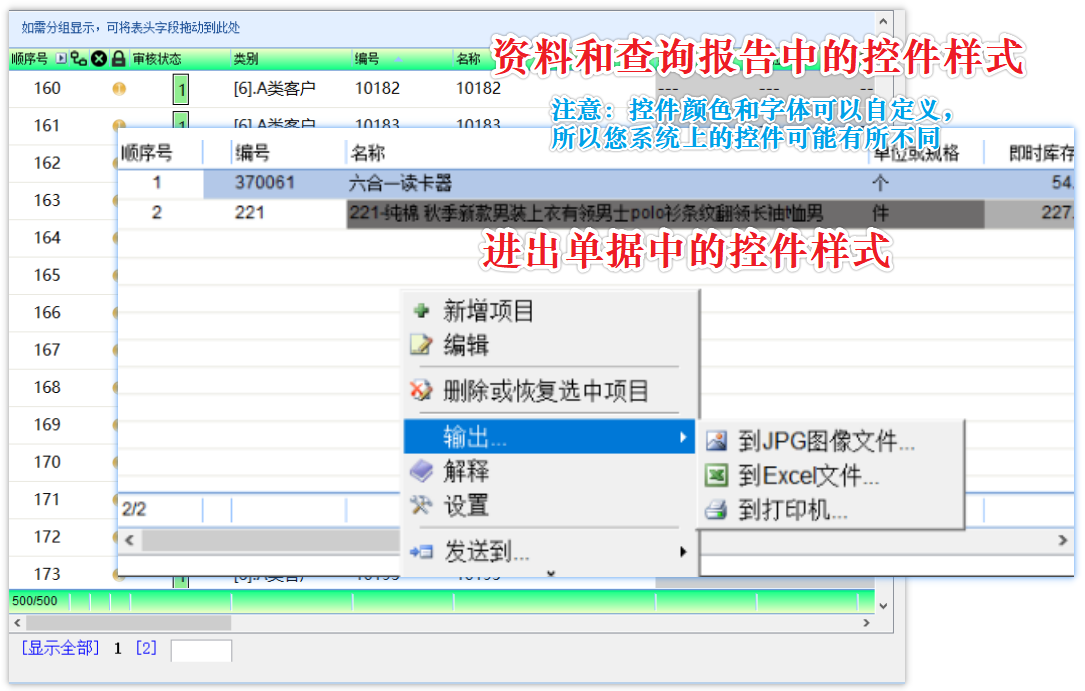 图一
图一
方法二:
通常对于有十几页数据,建议使用这种方法。
一、首先新建一个查询,如果要查出所有数据,那么查询项就不要输入任何内容。我们以客户资料为例进行演示。
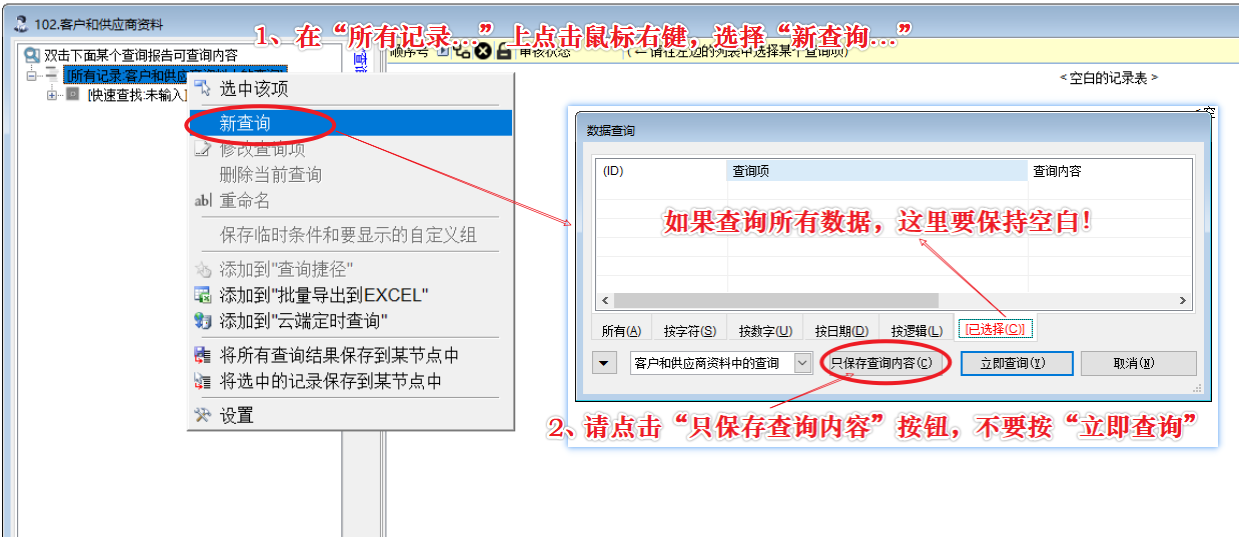 图二
图二
二、这时在左边的查询框中会增多一条查询报告项,在其上点击鼠标右键,选择“添加到批量导出到EXCEL”项。
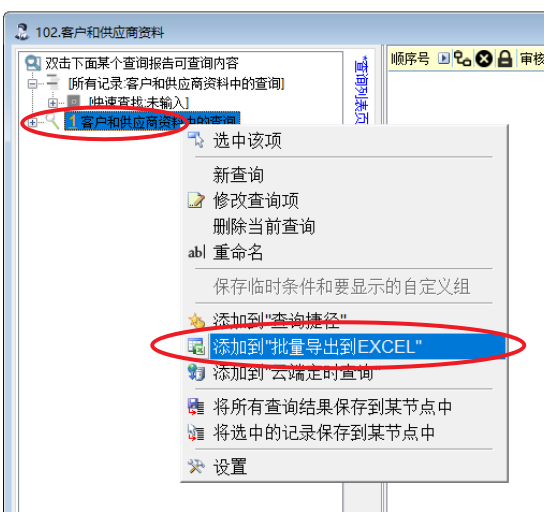 图三
图三
三、打开主菜单中的“工具”->“批量导出到EXCEL”,我们能看到左边已经有要导出的查询报告了。注:如果有多个报告,可能是您以前已经添加过了,您可以使用鼠标右键删除不需要导出的那些报告。在该模块下删除查询报告项不会影响原模块中的项目。即原查询项不会被删除。最后点击“开始导出”后请耐心等待。
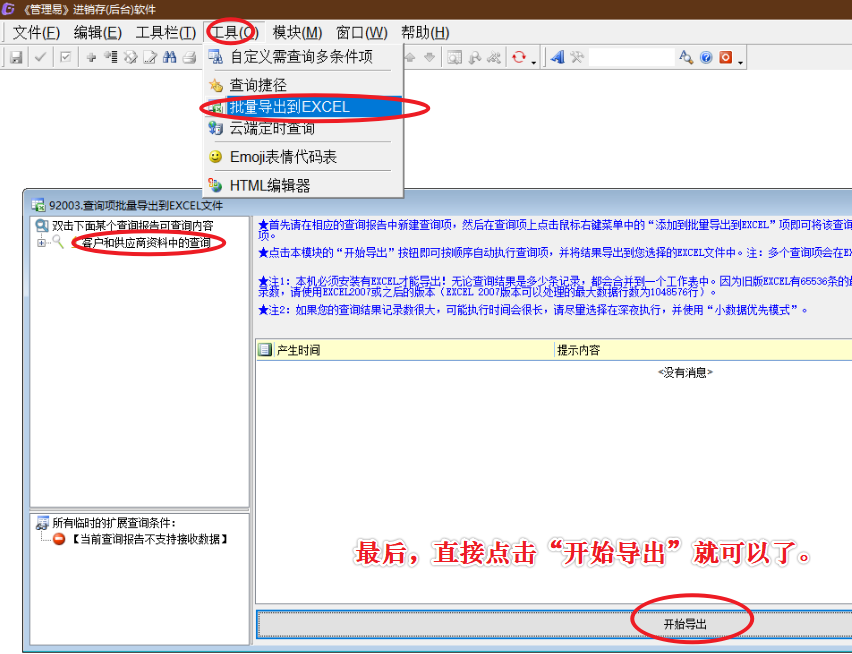 图四
图四
四、导出完成后打开EXCEL文件后请注意标签页。数据明细内容都在各自的标签页中。图五是一次导出了两个报告,所以一共有三个标签页。
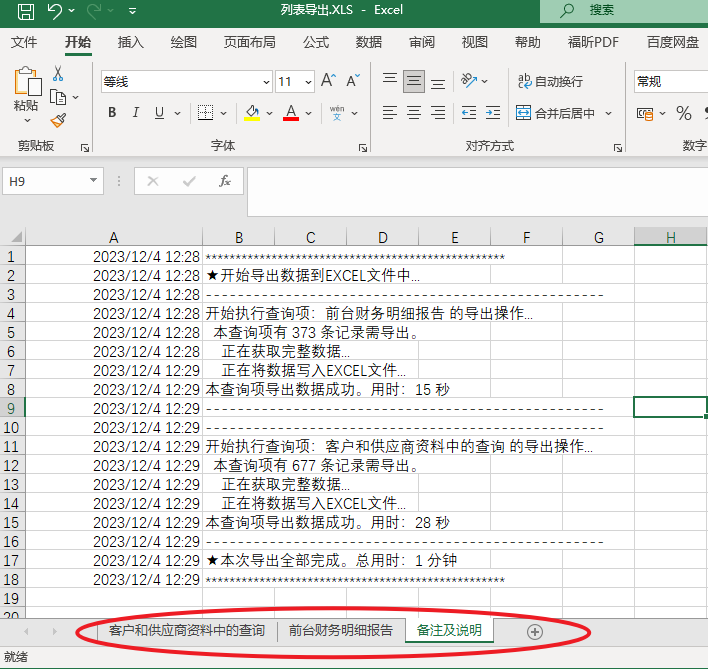 图五
图五
方法三:
如果查询的数据量巨大,而且查询时间很长,有时甚至会导致出现超时现象,我们还提供了一种“服务器闲时查询”功能。就是将查询放到服务器上,并且只在凌晨时段进行查询。查询完毕后的结果需要您下载到本地。
使用方法和方法二差不多,只是把“添加到批量导出到EXCEL”改成“添加到云端定时查询”。然后打开主菜单“工具”->“云端定时查询”,在您要查询的报告前打勾,现在就只需要等到提示的时间之后(图六中的执行查询时间是23:30),等待服务器查询完毕并下载了。下载地址也在该模块的列表右边。您可以复制到浏览器地址栏中下载。
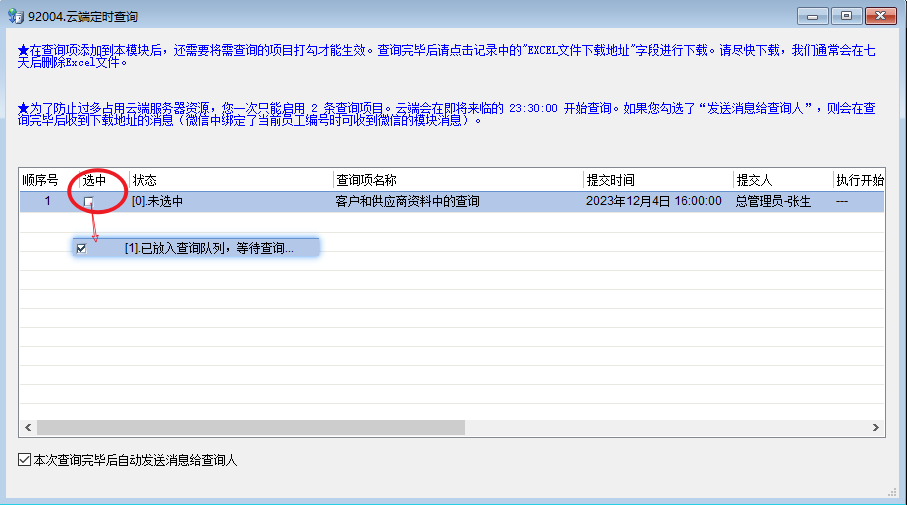 图六
图六
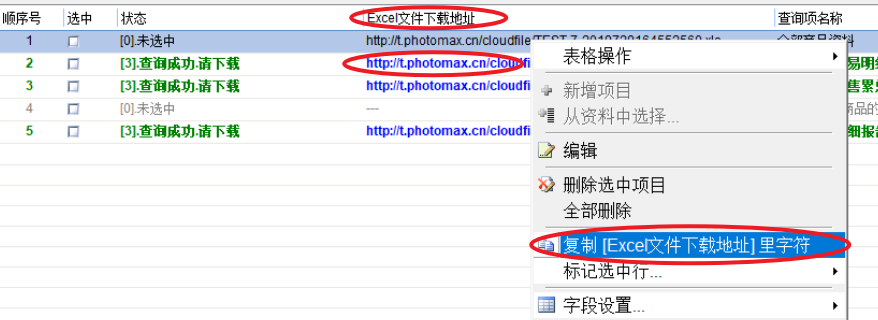 图七
图七
注:云端查询只允许最后同时查询两个报告。
相关链接: